Persyaratan sebelum memasang TWRP :
- Pastikan baterai HP dalam keadaan full charged atau minimal 50%;
- Kabel USB original atau berkualitas baik untuk menyambungkan HP ke PC/laptop;
- Telah mengaktifkan USB Debugging & OEM unlocking;
- Sudah unlock bootloader.
- Jangan lupa backup terlebih dahulu data-data penting jaga-jaga HP bootloop atau TWRP meminta password;
Bahan-bahan yang dibutuhkan :
- Install ADB-Fasboot-And-Driver-v1.4.3.zip, berguna sebagai fastboot command;
- Install Android USB Driver, berguna sebagai driver ADB Interface dan Bootloader Interface;
- File image TWRP yang telah kamu dapatkan dari aplikasi Official TWRP App, ganti nama menjadi twrp.img;
Langkah-langkah :
- Sambungkan HP ke PC/laptop mengunakan kabel USB yang berkualitas baik;
- Letakkan berkas TWRP yang telah diganti nama menjadi twrp.img ke folder c:/adb;
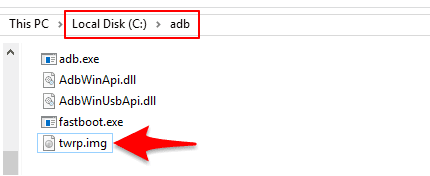
- Kalau sudah, tekan tombol SHIFT + Klik Kanan pada bagian kosong, kemudian pilih Open command window here;
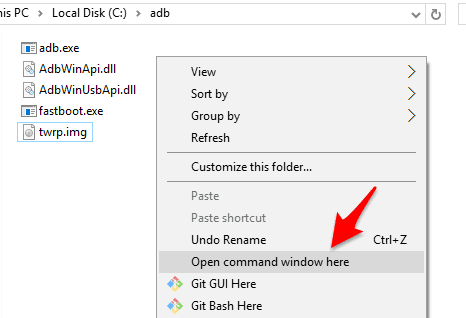
- Untuk memastikan perangkat telah terkoneksi (attached), ketik perintah :
adb devices
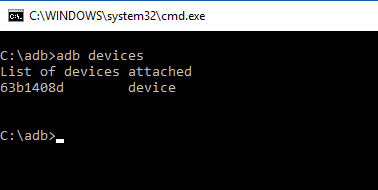
- Jika muncul kode acak (serial number), artinya HP sudah terkoneksi dengan baik dalam mode ADB.
- Kalau muncul seperti ini :
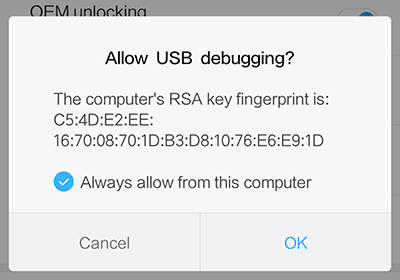
.. lihat layar HP, ketuk OK; - Selanjutnya ketik perintah :
adb reboot bootloader
- HP bakal restart otomatis dan masuk ke fastboot mode.
- Untuk memastikan telah terkoneksi dalam mode fastboot, ketik perintah :
fastboot devices
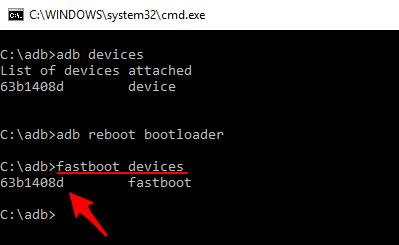
- Jika muncul kode acak (serial number), artinya perangkat sudah terkoneksi dengan benar.
- Selanjutnya, ketikkan perintah :
fastboot flash recovery twrp.img
.. perintah di atas akan meng-install TWRP;
- Tunggu hingga proses selesai ditandai dengan tulisan finished.
- Sampai tahap ini, pemasangan TWRP telah selesai..
Setelah TWRP terpasang, coba masuk ke TWRP dengan langsung menekan tombol Power + Vol Atas beberapa saat hingga masuk ke TWRP seperti ini :
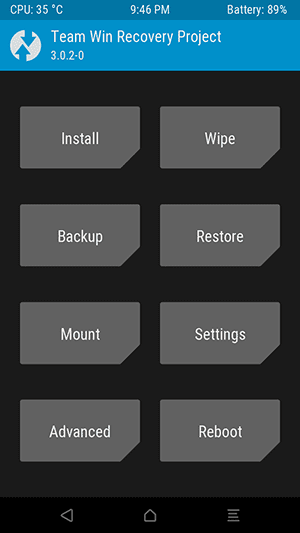
Setelah masuk, pilih Mount dan hilangkan centang pada “Mount system partition read-only” agar TWRP tidak hilang setelah reboot atau instalasi ROM.
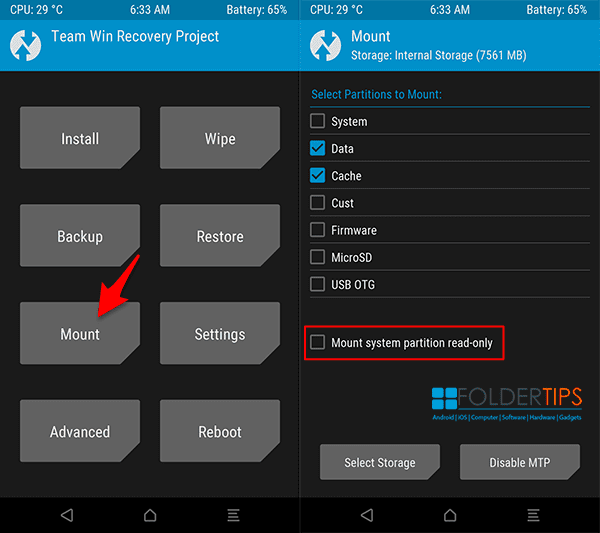
Sampai tahap ini pemasangan TWRP Recovery selesai.
Tags: Tutorial

